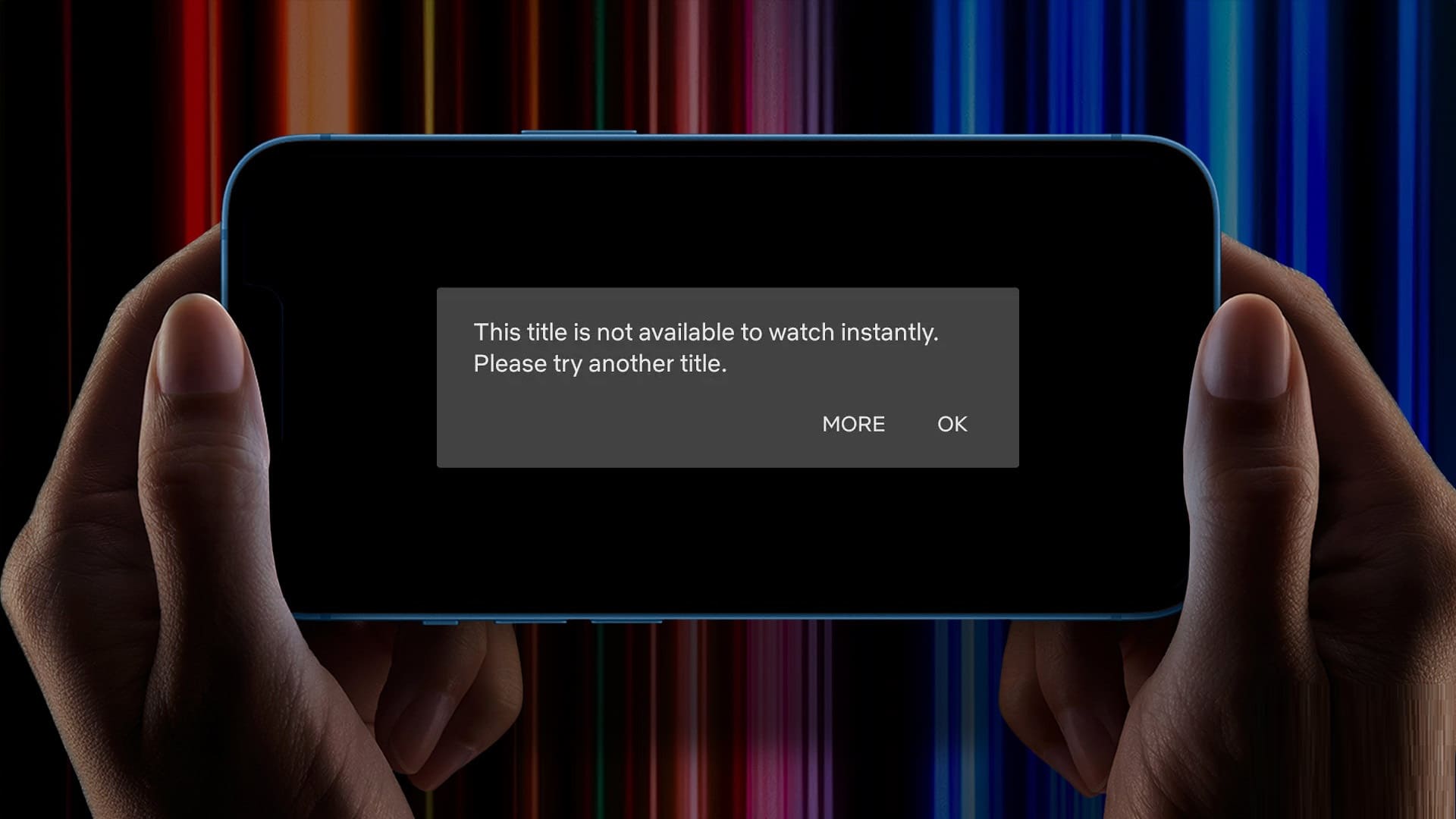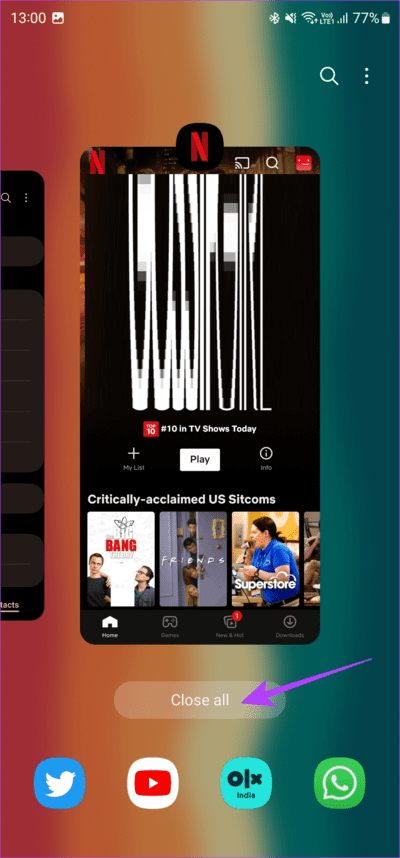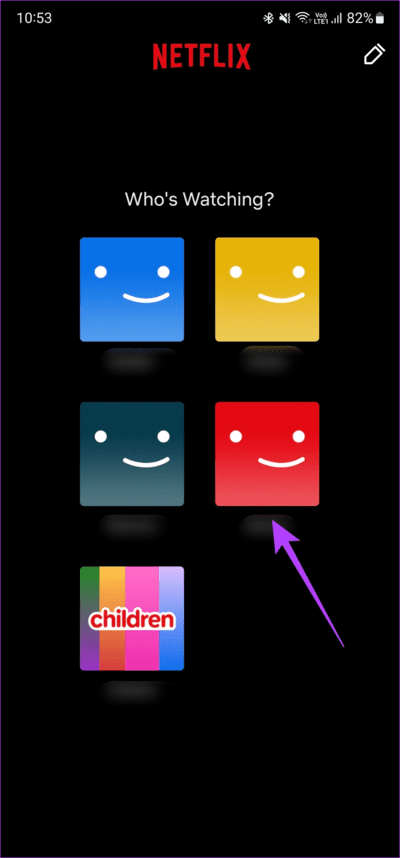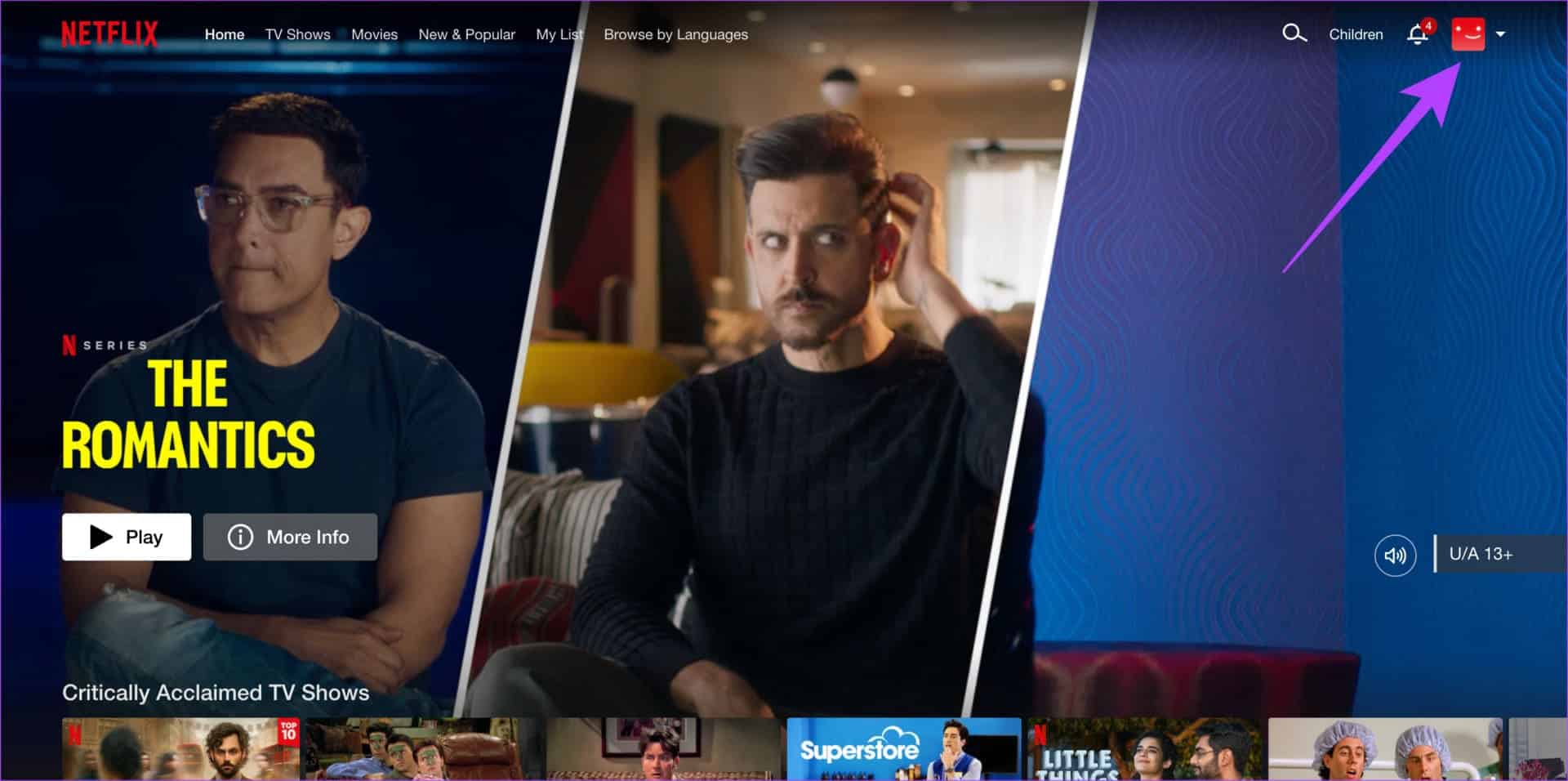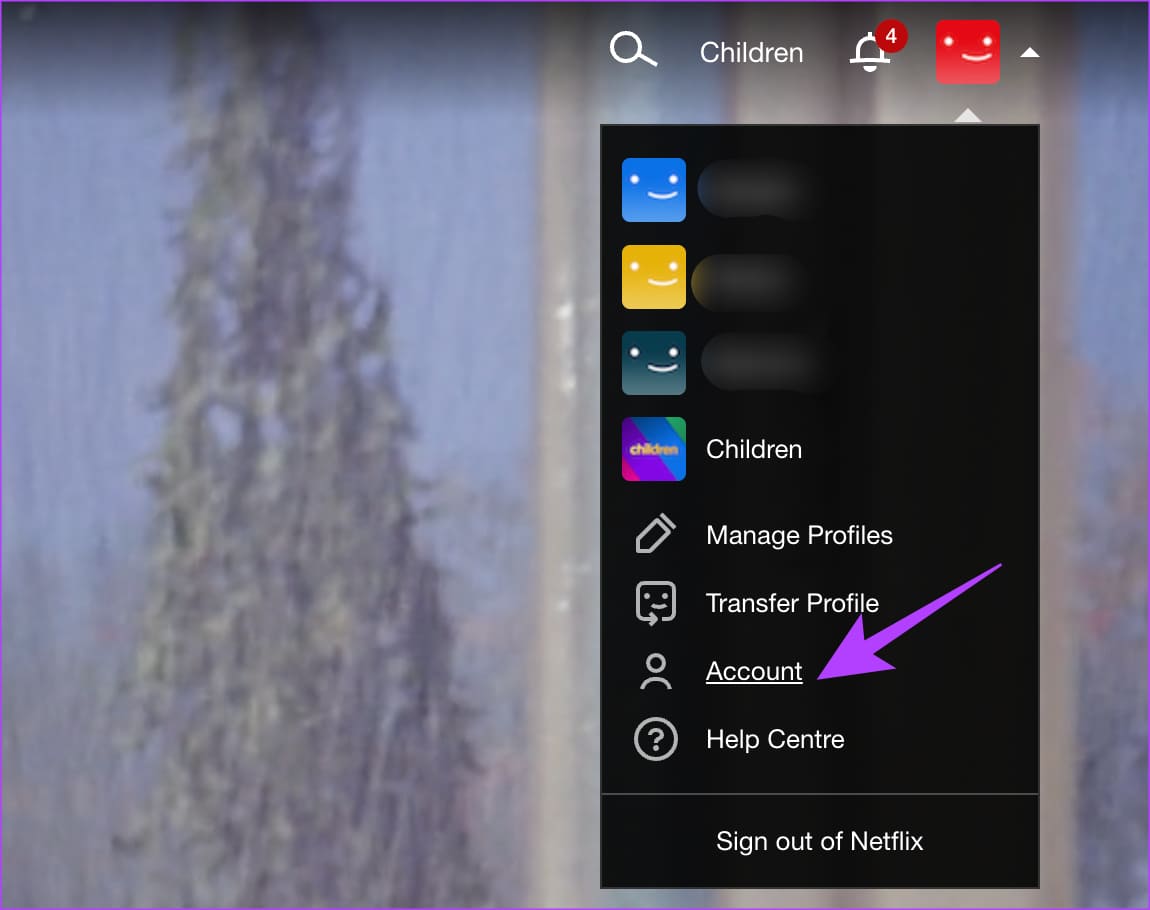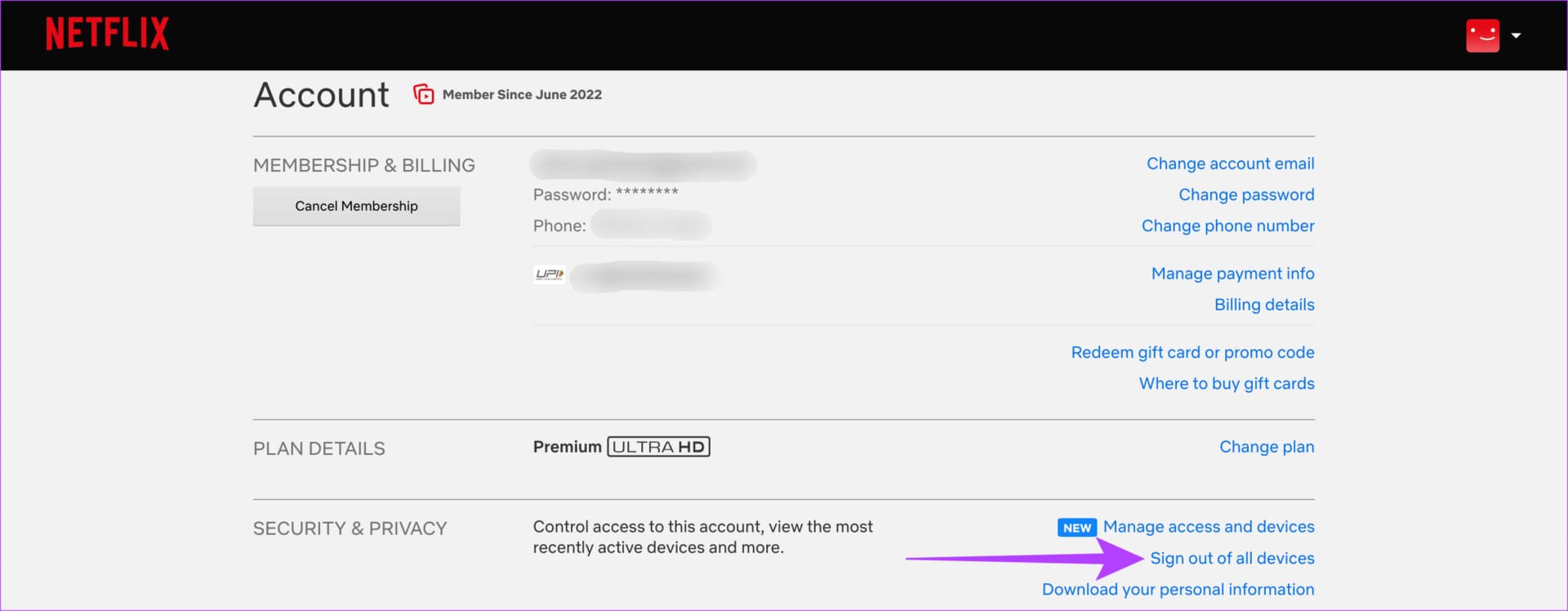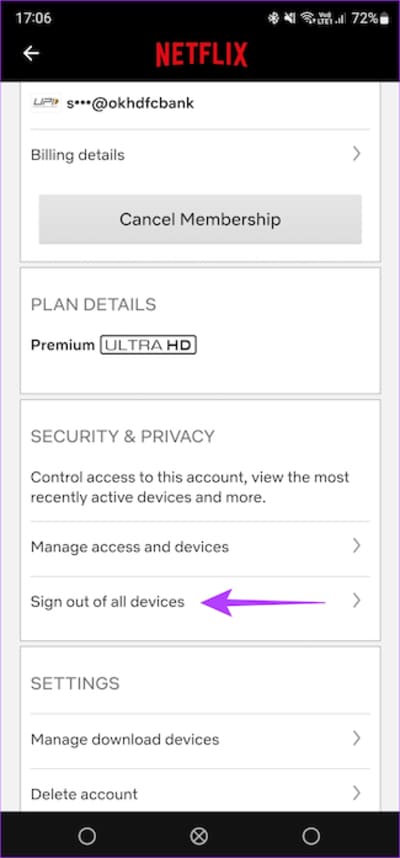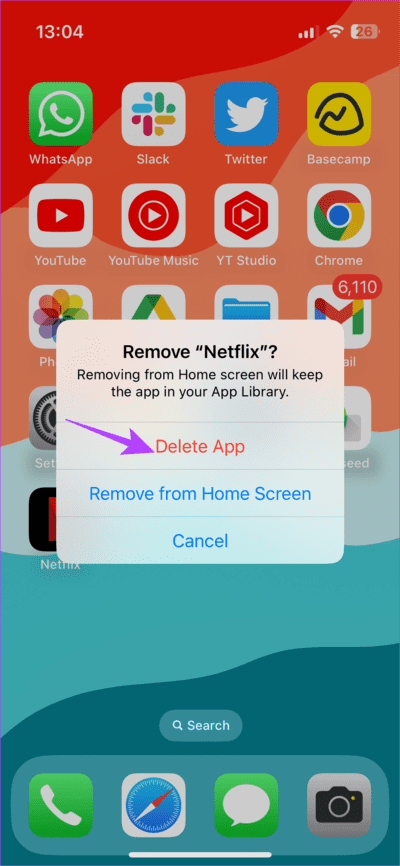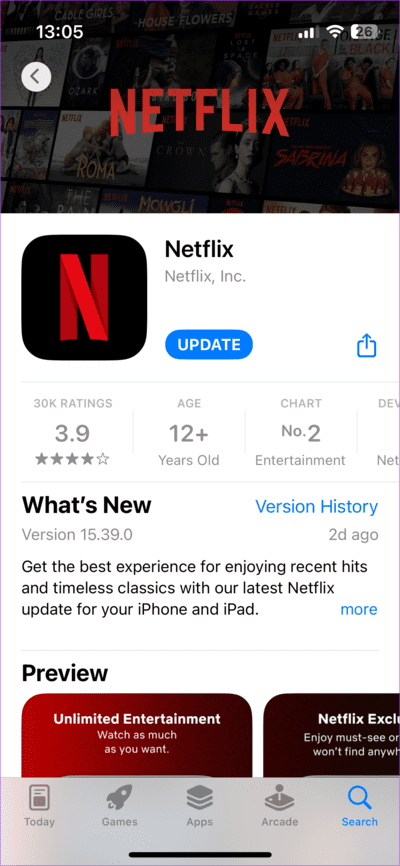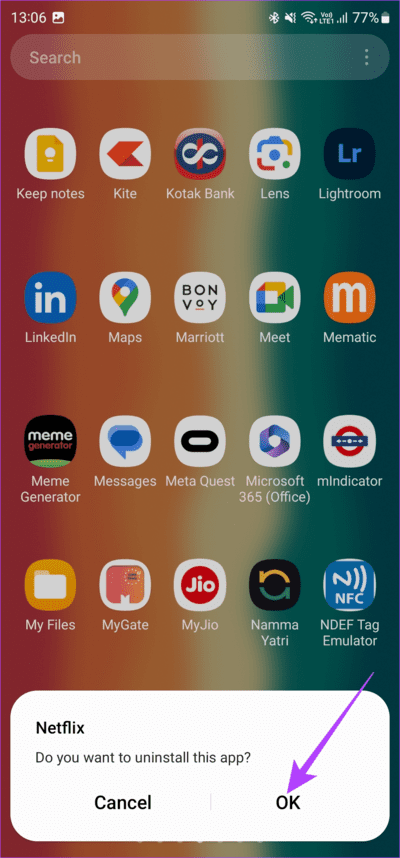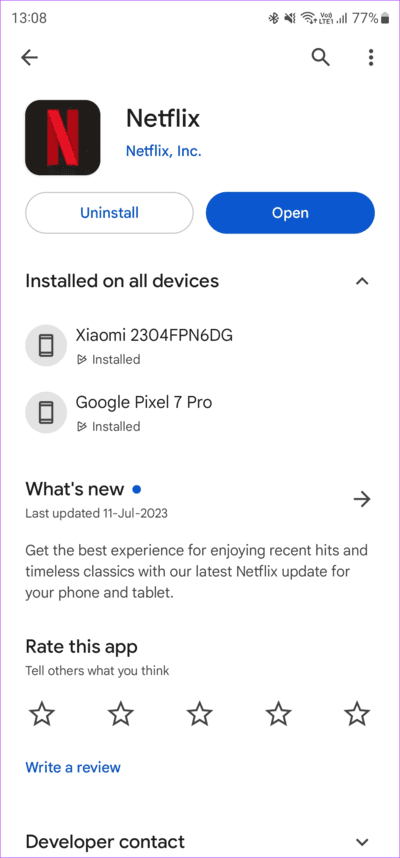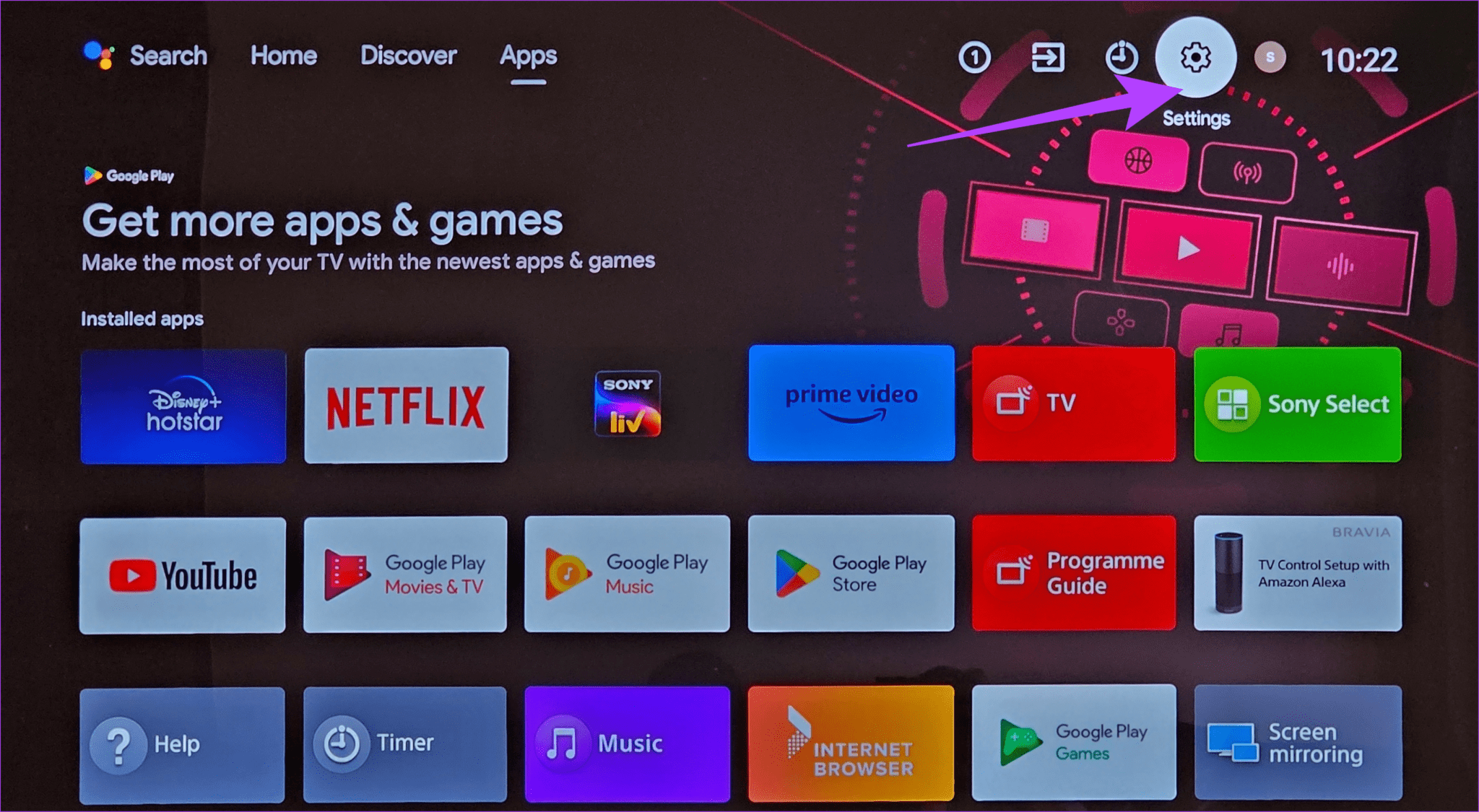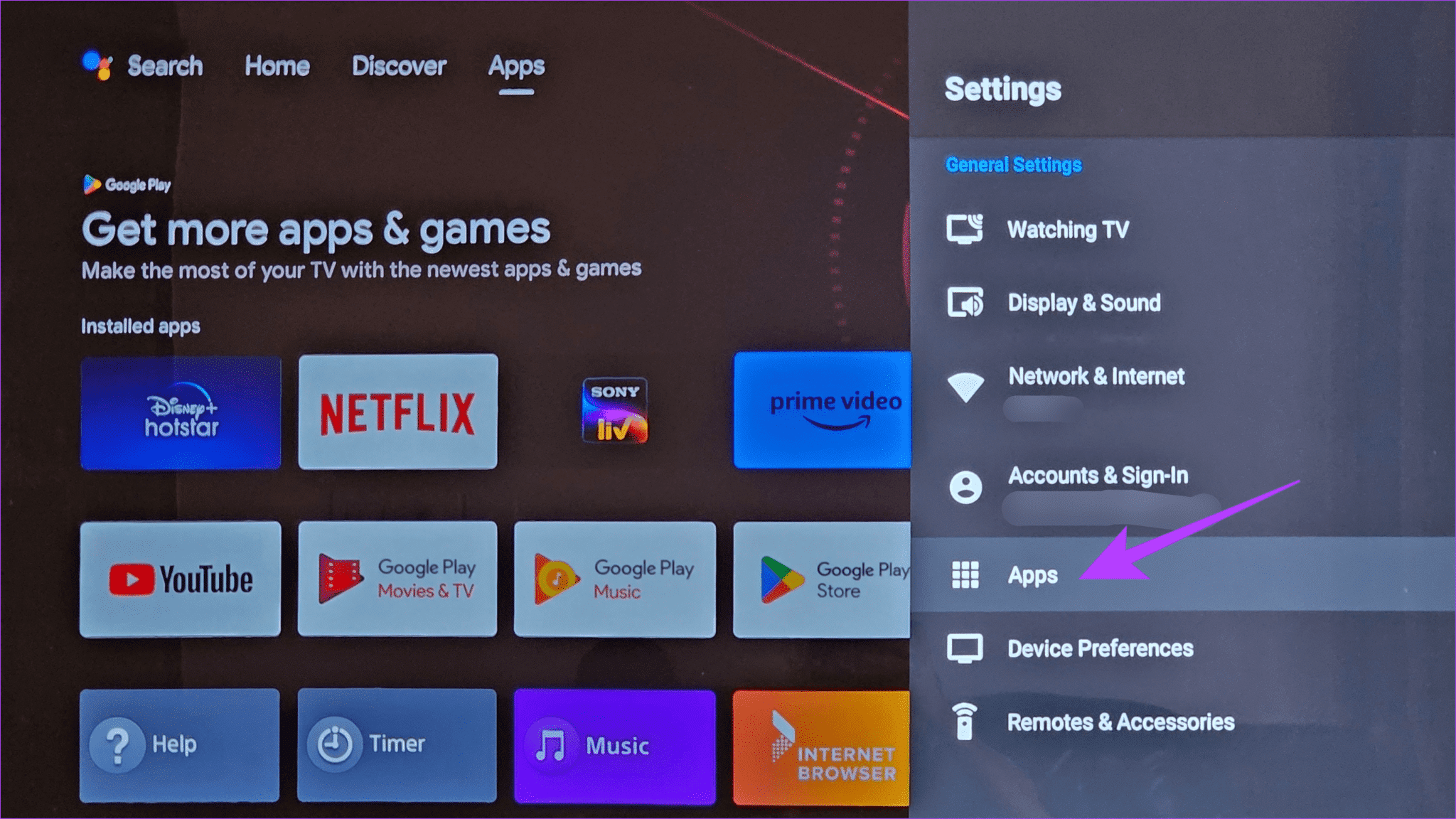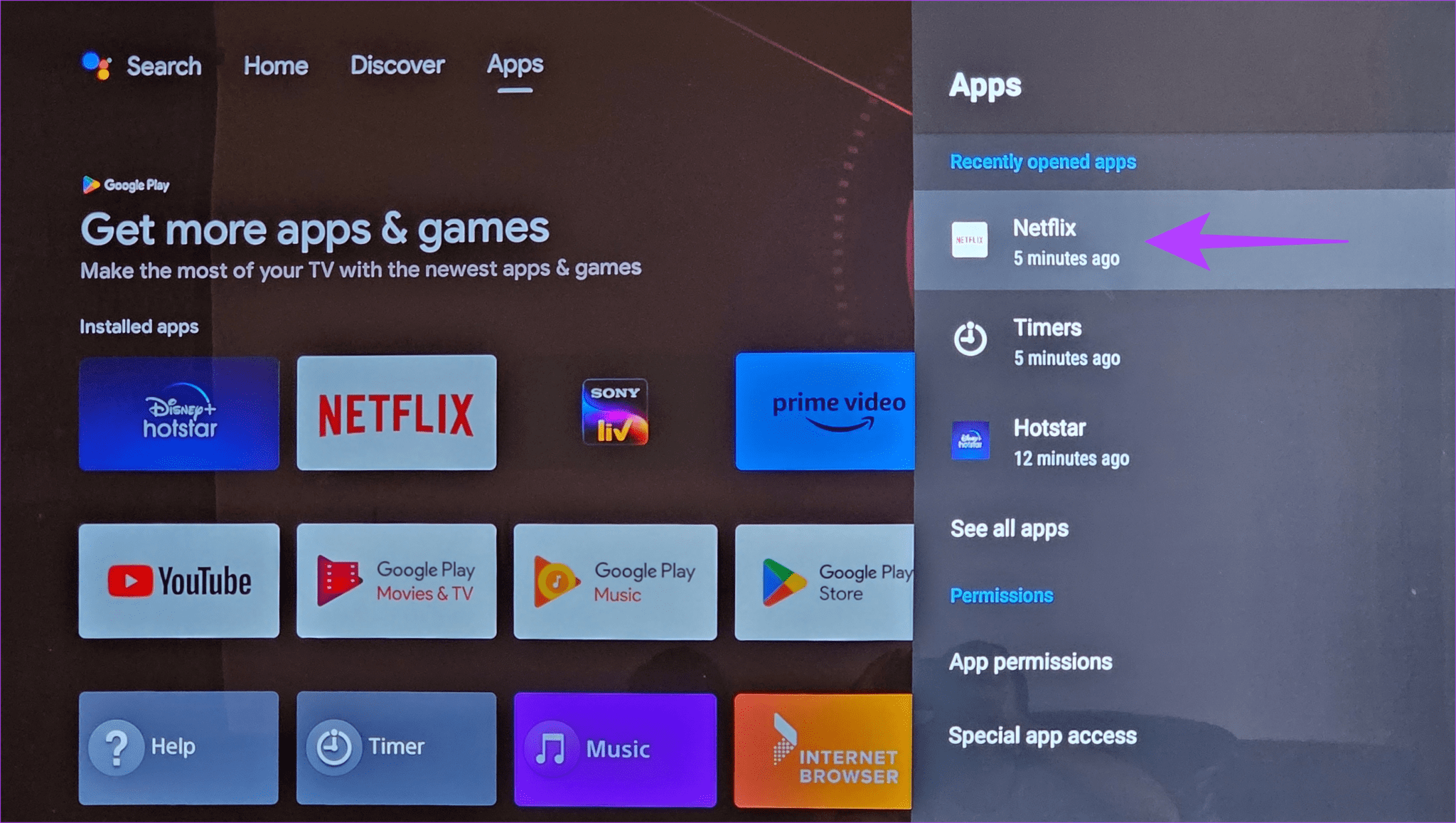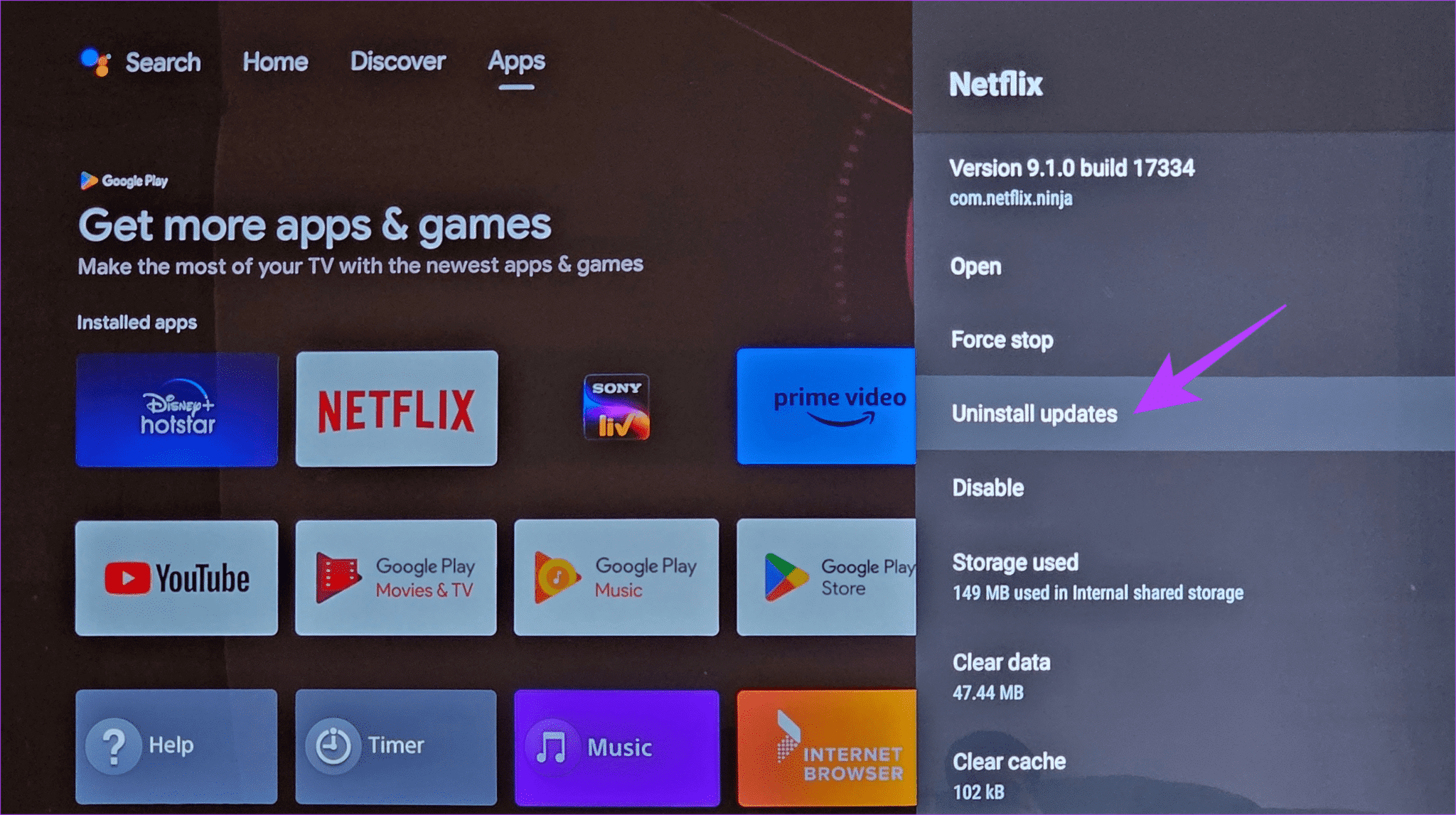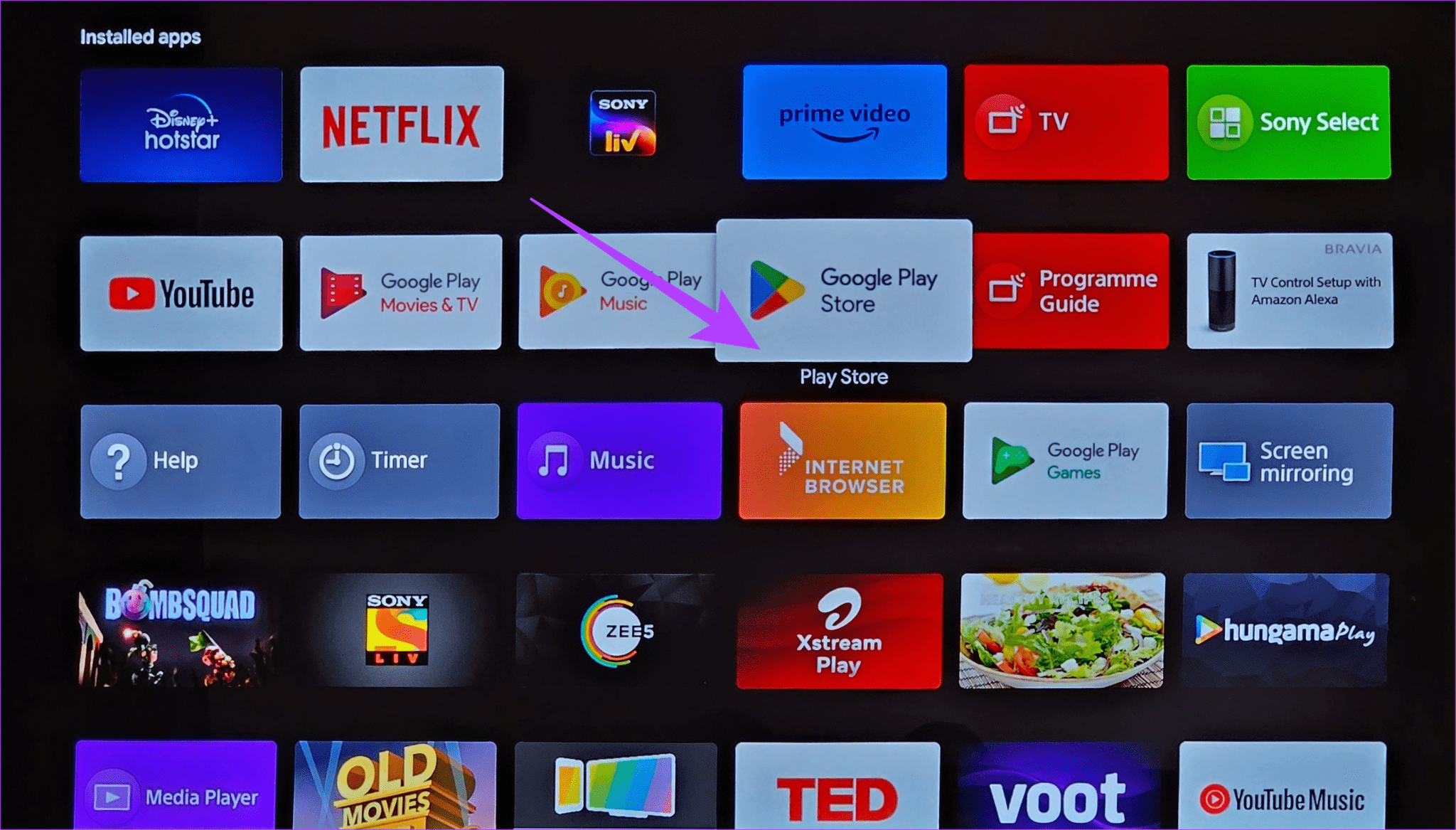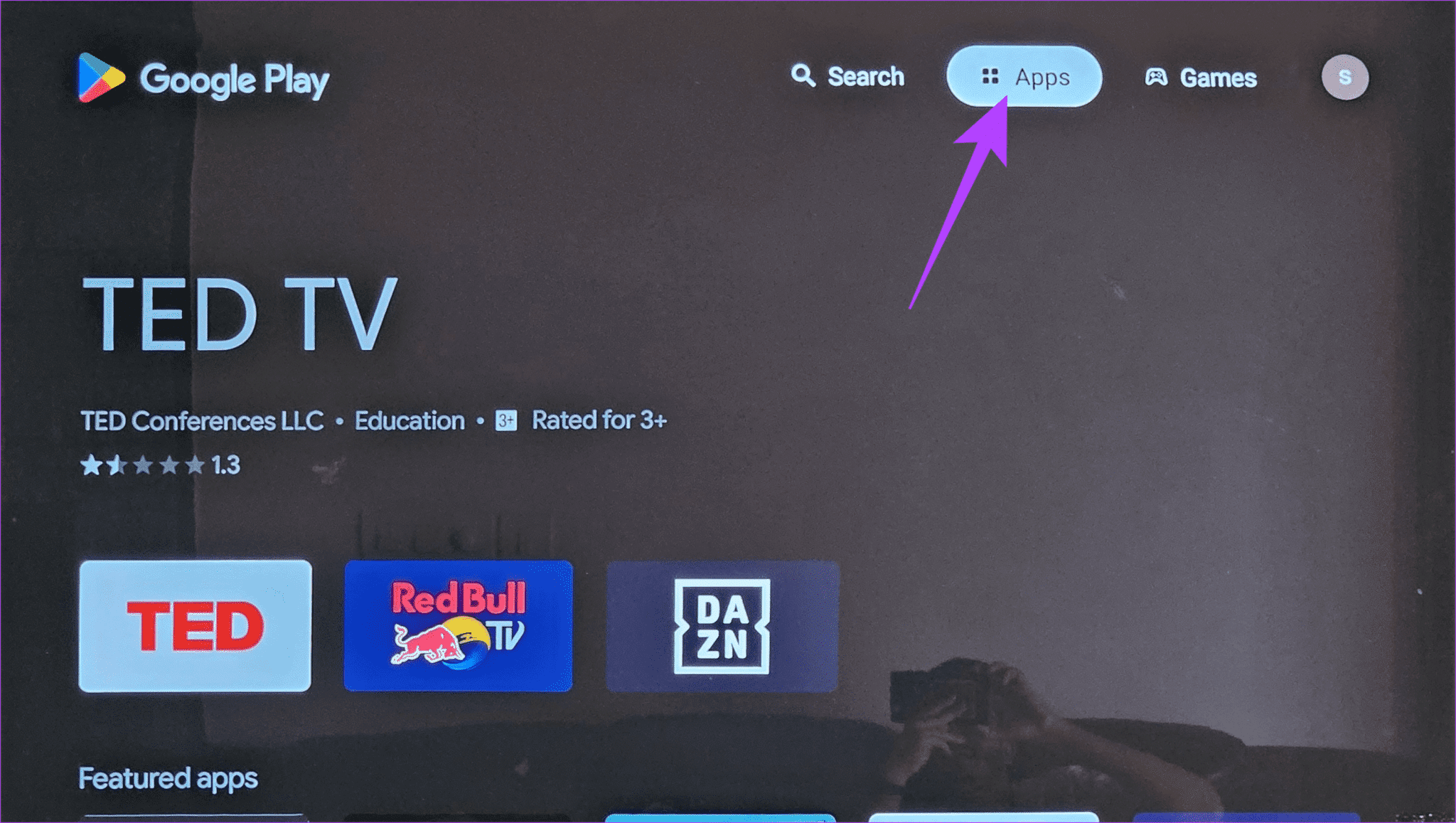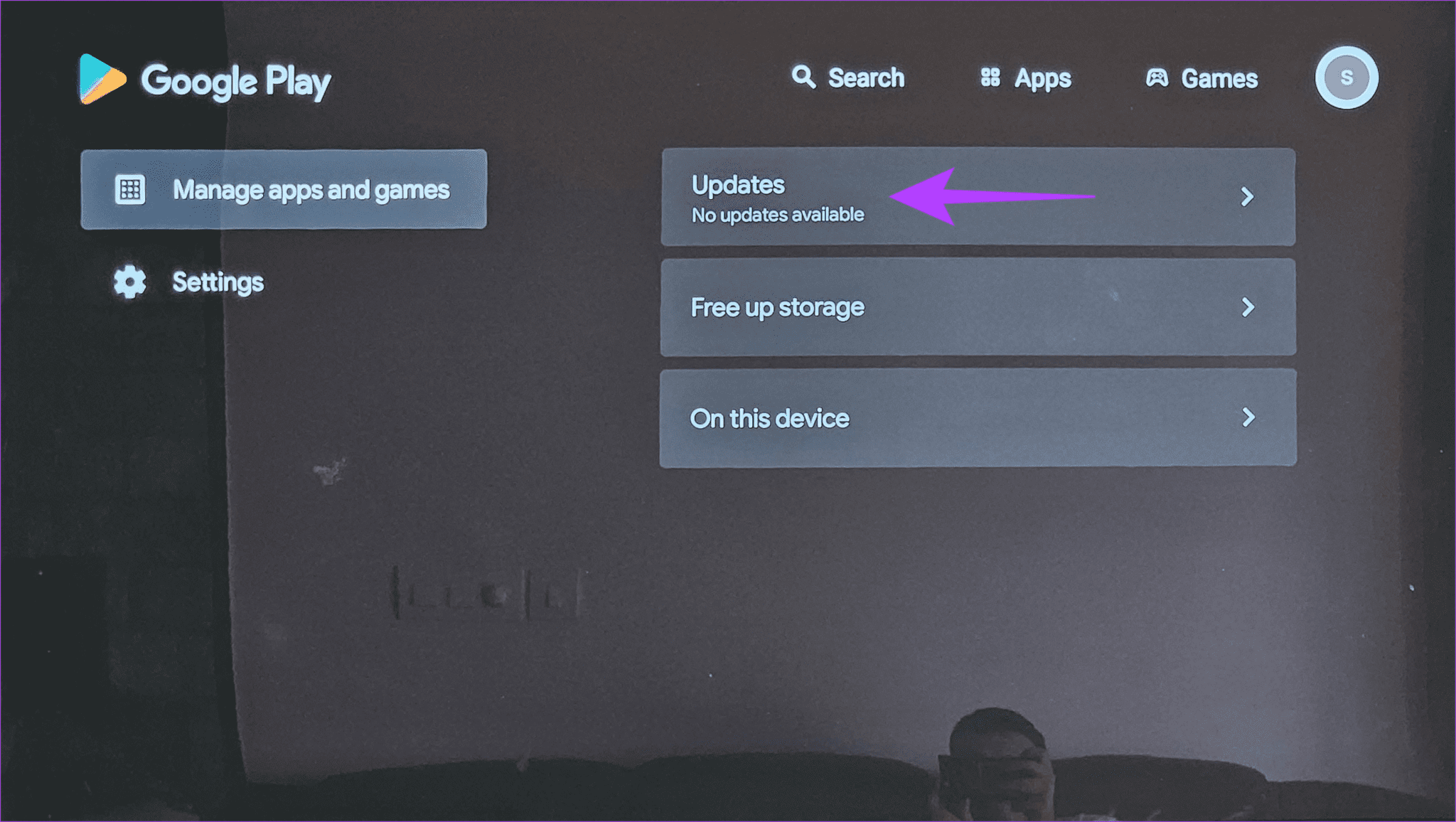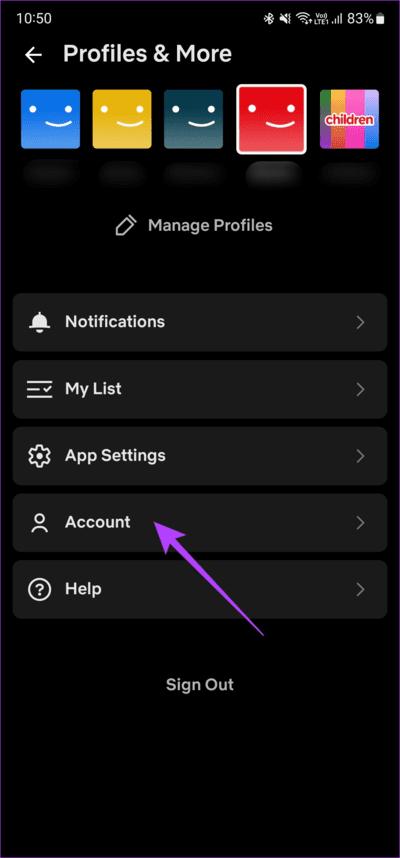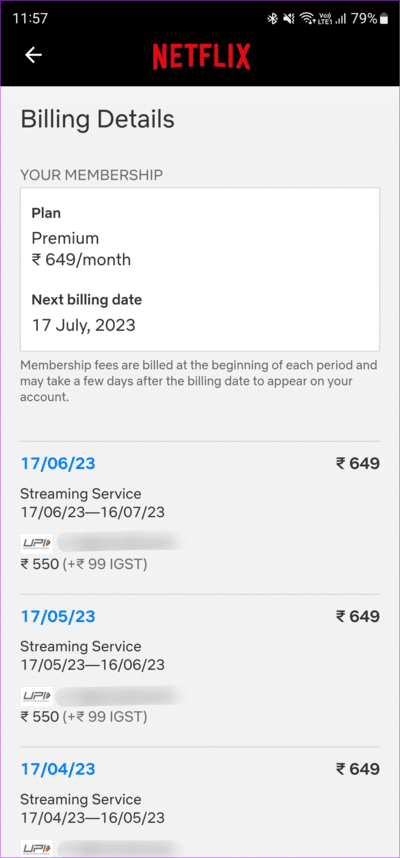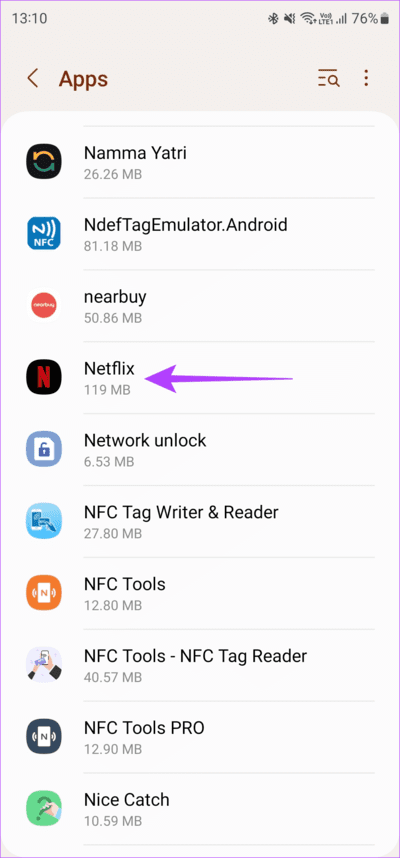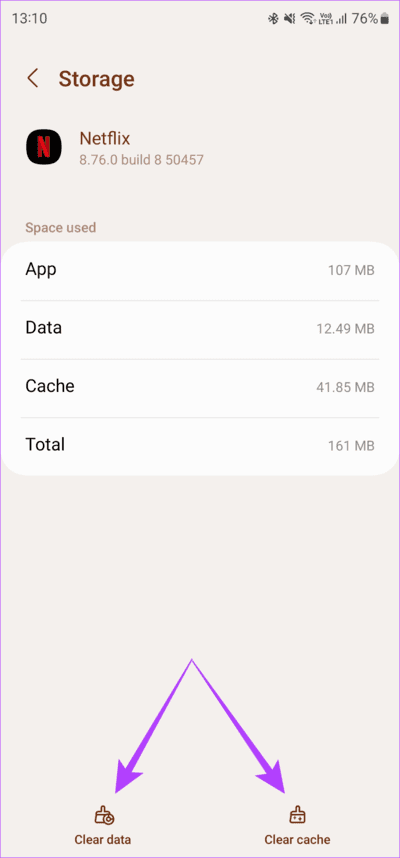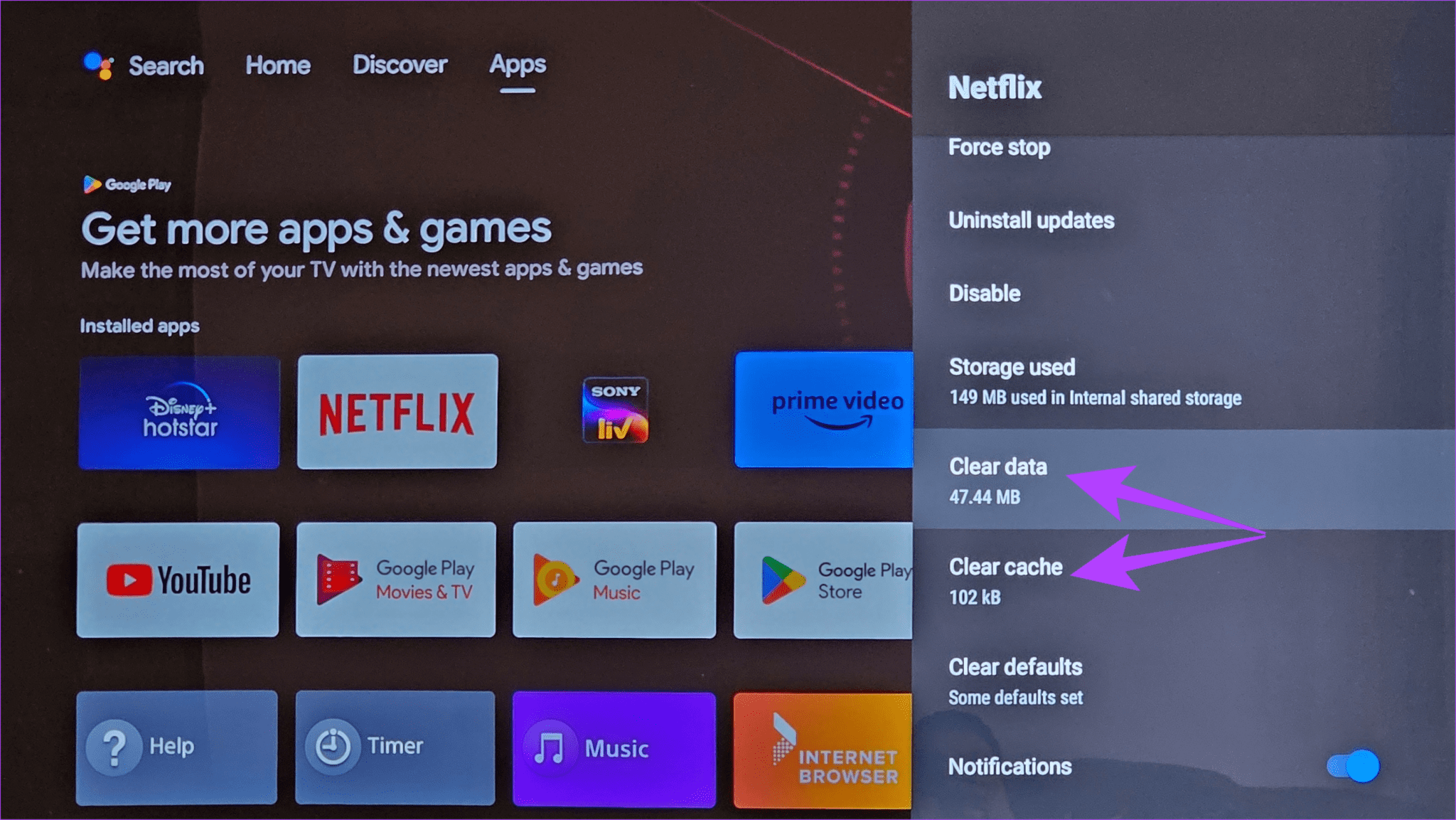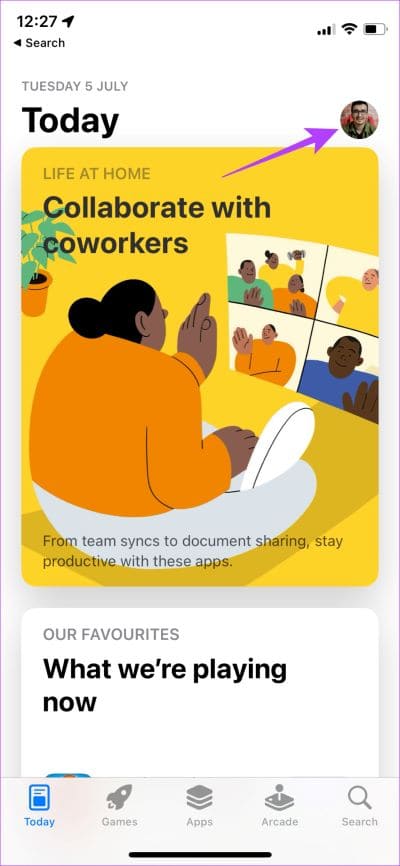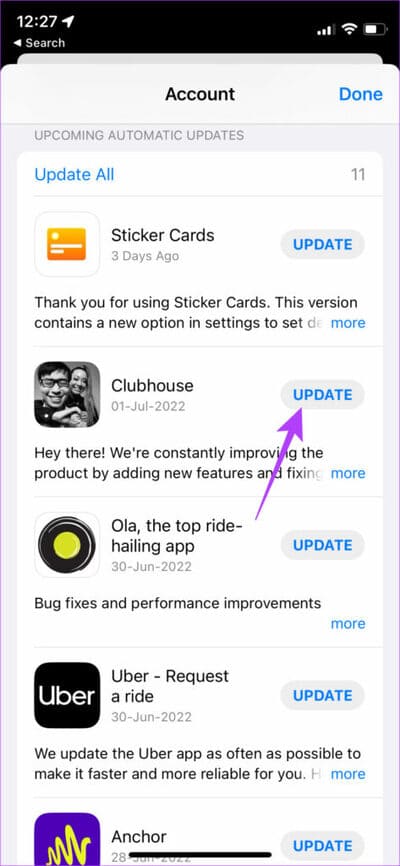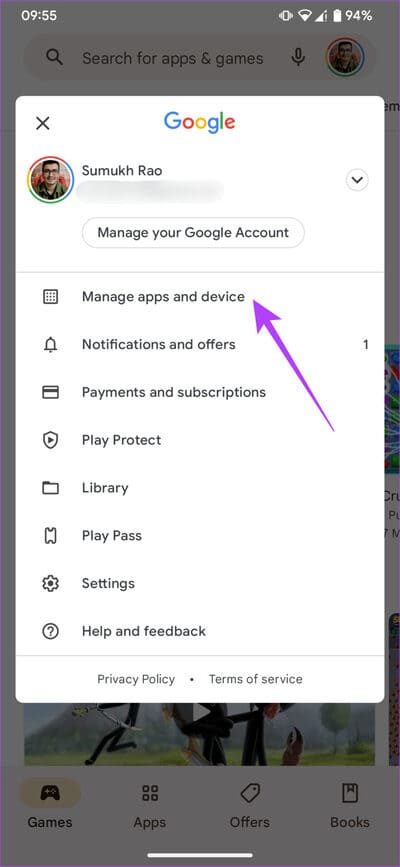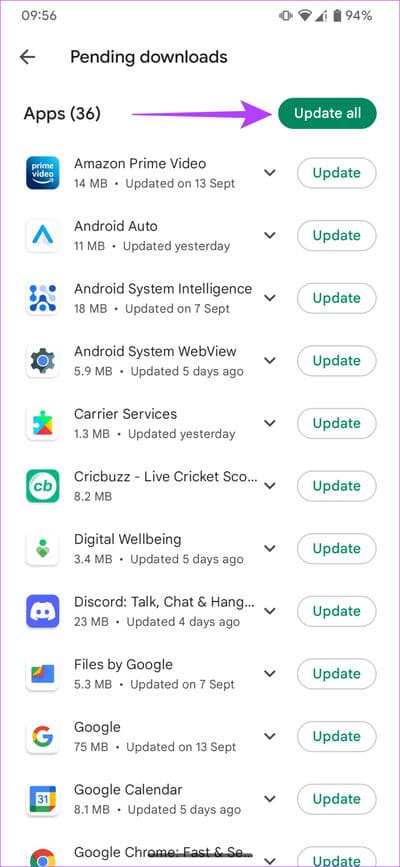9 Möglichkeiten, die Meldung „Dieser Titel kann nicht sofort angesehen werden“ auf Netflix zu beheben
Nach einem anstrengenden Arbeitstag kann eine kurze Netflix-Sitzung dabei helfen, Ihren Stresspegel abzubauen. Ob es sich um eine Vielzahl erstklassiger Filme handelt oder Spannende versteckte Funktionen Interessanterweise hat sich Netflix zu einer der beliebtesten Streaming-Plattformen entwickelt. Es kann jedoch vorkommen, dass Sie darauf stoßen Viele Fehler auf Netflix Von Zeit zu Zeit kann das Ihr Binge-Erlebnis ruinieren. In letzter Zeit erhalten Netflix-Benutzer die Meldung „Dieser Titel ist nicht sofort verfügbar“, wenn sie versuchen, ihre Lieblingsfilme oder -sendungen anzusehen.
Bei einigen Verbrauchern ist dieses Problem beim Abspielen von Netflix-Titeln auf ihren Telefonen aufgetreten, und bei einigen Benutzern kam es zu Fehlfunktionen von Netflix auf ihren Computern oder Fernsehern. Stellen Sie sich vor, Sie sitzen vor dem Fernseher und sehen sich endlich die Sendung an, auf die Sie gewartet haben. Es wird nur ein schwarzer Bildschirm und eine Fehlermeldung angezeigt. Frustrierend, nicht wahr? Nun, lassen Sie uns Ihrer Frustration, Netflix-Titel nicht sofort abzuspielen, ein Ende setzen, indem wir ein paar einfache Schritte ausführen.
Hinweis: Das Problem mit Netflix lautet: „Dieser Titel kann nicht sofort angesehen werden.“ Bitte versuchen Sie es mit einem anderen Titel: „Es kann auf jedem Gerät passieren.“ Wir haben die Schritte für mehrere Geräte beschrieben. Wenn Sie Netflix jedoch auf einem nicht genannten Gerät verwenden, bleibt die Vorgehensweise gleich, die einzelnen Schritte können jedoch geringfügig abweichen.
1. Starten Sie die NETFLIX-App neu
Wenn Sie ein mobiles Gerät oder Tablet verwenden, ist ein Neustart die erste mögliche Lösung für jedes App-Problem. Der Neustart einer App ermöglicht Ihnen einen Neuanfang – und lindert so wiederkehrende Probleme.
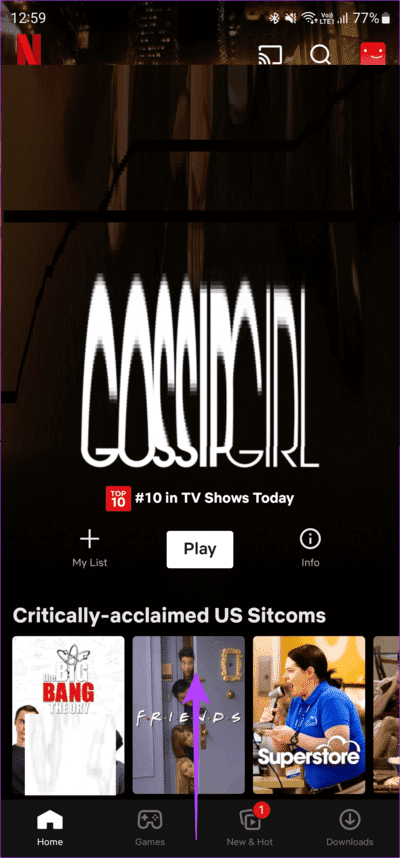
Wenn Netflix den Fehler „Titel nicht verfügbar“ anzeigt, empfehlen wir Ihnen, die App über den Abschnitt „Letzte Apps“ Ihres Telefons zu schließen und zu beenden. Warten Sie dann eine Weile und öffnen Sie Netflix erneut. Die gleichen Schritte können auf dem Fernseher wiederholt werden. Da es auf dem Fernseher kein Menü für aktuelle Apps gibt, müssen Sie Ihren Fernseher nur aus- und wieder einschalten, bevor Sie Netflix neu starten.
Schließen Sie auf einem Laptop oder PC Ihren Webbrowser und öffnen Sie die Registerkarte „Netflix“ erneut. Sie können auch einen anderen Browser ausprobieren, um zu sehen, ob es hilft.
2. Melden Sie sich bei NETFLIX ab und wieder an
Nehmen wir an, Sie haben sich vor langer Zeit bei Ihrem Netflix-Konto angemeldet und haben in letzter Zeit nicht darauf zugegriffen. In einem solchen Fall empfiehlt es sich, sich abzumelden und wieder anzumelden. Auf diese Weise erkennt Ihr Netflix eine neue Anmeldesitzung. So melden Sie sich von Netflix ab und beginnen neu.
Schritt 1: Öffne eine App Netflix auf Ihrem Telefon, Tablet oder Fernseher. Oder öffnen Sie die Website auf Ihrem Computer. Klicken Sie auf ein Symbol Profil in der oberen rechten Ecke.
Schritt 2: Wählen Sie als Nächstes eine Option aus Abmelden unten auf der Seite oder in der Dropdown-Liste.
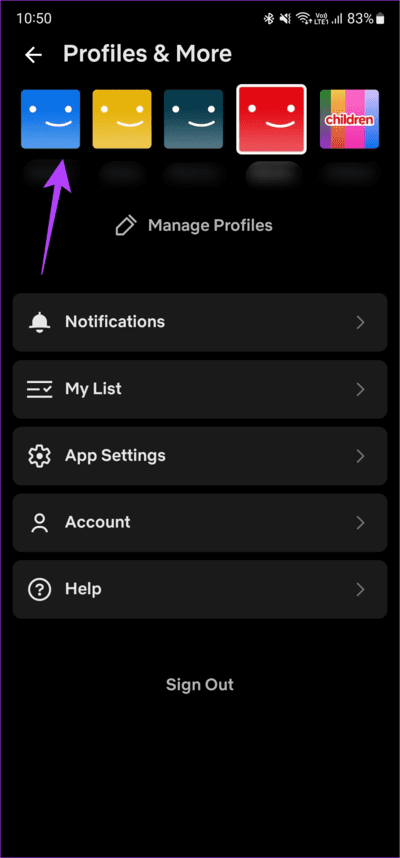
Weiter zu Schritt 3: Klicke auf Abmelden noch einmal zur Bestätigung.
Schritt 4: Jetzt steh auf Hier klicken für Details Geben Sie erneut Ihre Zugangsdaten ein und wählen Sie Ihr Profil.
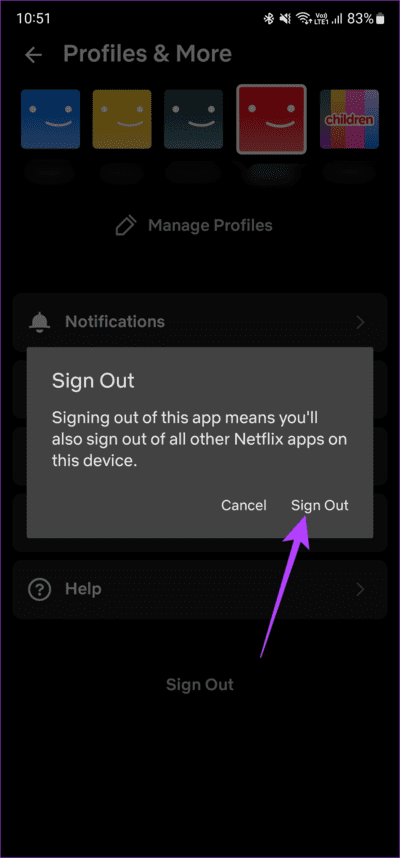
3. Versuchen Sie es mit einem anderen Benutzerprofil
Manchmal kann es vorkommen, dass eine Sendung oder ein Film in einem einzelnen Benutzerprofil nicht geladen wird. Es ist Zeit, sich in das Netflix-Profil Ihres Partners einzuschleichen. Wenn Ihr Netflix-Profil also Probleme beim Abspielen einiger Netflix-Titel hat, testen Sie, ob der Fehler auch im Profil eines anderen Benutzers auftritt. So wechseln Sie zwischen verschiedenen Benutzerprofilen.
Klicken Sie auf Ihr Benutzerprofilsymbol in der oberen rechten Ecke Ihres Netflix-Profils. Wählen Sie dann ein anderes Benutzerprofil aus.
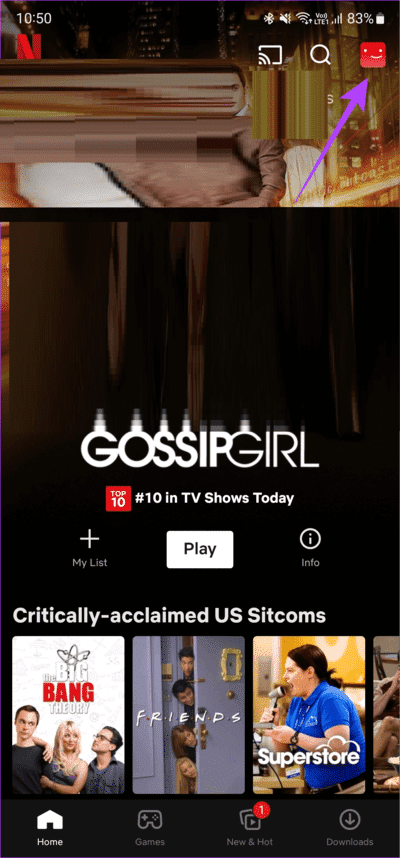
Die gleichen Schritte gelten für alle Plattformen.
4. Von allen Geräten abmelden
Wenn das Ändern Ihres Benutzerprofils den Fehler „Einige Titel spielt Netflix nicht“ nicht behebt, versuchen Sie, sich auf allen Geräten abzumelden. Mit Netflix können Sie sich auf allen Geräten abmelden. Das bedeutet, dass es so sein wird Melden Sie sich von jedem Gerät ab Über Netflix angemeldet.
Dieser Schritt hilft Ihnen, Probleme aufgrund umgangener Anmeldungen zu beseitigen. Hier erfahren Sie, wie es geht.
auf dem Computer
Schritt 1: Öffnen Sie eine Site Netflix auf deinem Computer.
Schritt 2: Klicken Sie auf Ihr Profil in der oberen rechten Ecke der Website oder App. Wählen Sie dann eine Option aus الحساب.
Weiter zu Schritt 3: Klicke auf "Melden Sie sich von allen Geräten ab Und bestätigen Sie Ihre Auswahl.
Jetzt werden Sie von allen Geräten abgemeldet, auch von dem Gerät, mit dem Sie die Aktion ausführen.
In der mobilen Netflix-App
Schritt 1: Öffne eine App Netflix auf Ihrem Smartphone. Klicken Sie oben rechts in der App auf Ihr Profil.
Schritt 2: Wähle eine Option الحساب.
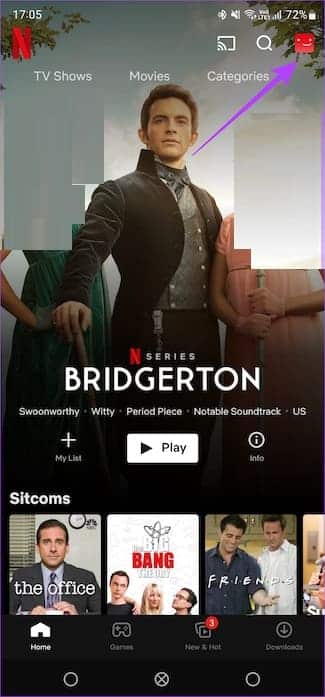
Schritt 3: Scrollen Sie nach unten und wählen Sie "Von allen Geräten abmelden".
5. Deinstallieren Sie NETFLIX und installieren Sie es erneut
Bei Anwendungen kommt es häufig zu Störungen. In solchen Fällen ist die Deinstallation und Neuinstallation der App eine sinnvolle Entscheidung. Durch die Deinstallation können die verbleibenden Daten gelöscht werden. Wenn Sie die App also neu installieren, wird der Fehlerspeicher wahrscheinlich gelöscht.
Wenn Netflix beim Abspielen einiger Titel nicht funktioniert, deinstallieren Sie die Netflix-App und installieren Sie sie erneut, indem Sie die folgenden Schritte ausführen.
auf dem iPhone
Schritt 1: Halten Sie das Netflix-Symbol auf Ihrem iPhone gedrückt, um das Kontextmenü aufzurufen. Wählen Sie die Option zum Entfernen der Anwendung.
Schritt 2: Tippen Sie als Nächstes auf App löschen So deinstallieren Sie es von Ihrem iPhone.
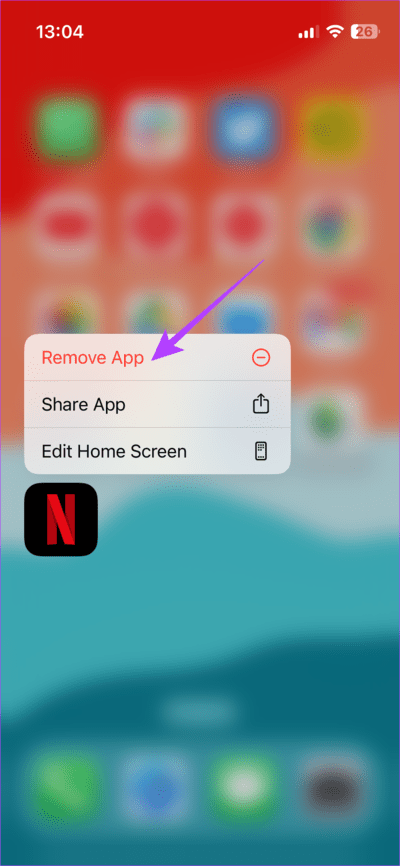
Weiter zu Schritt 3: Gehen Sie als Nächstes zum App Store. Klicken Sie auf das Suchsymbol in der unteren rechten Ecke. Verwenden Sie die Suchleiste, um nach Netflix zu suchen.
Schritt 4: Installieren und richten Sie Netflix auf Ihrem iPhone ein.
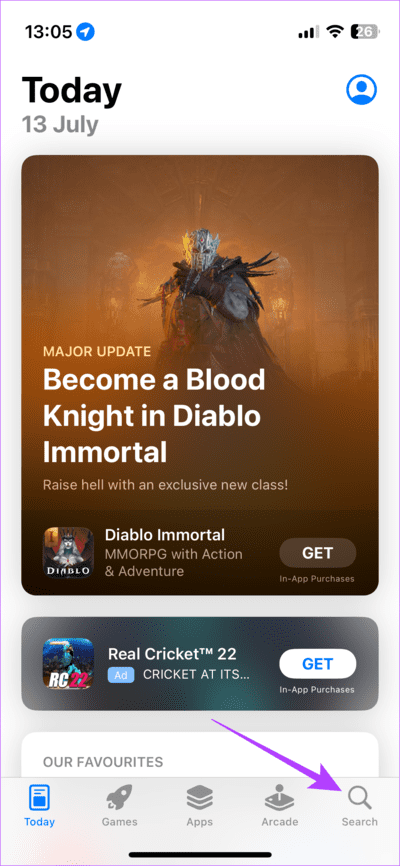
auf Android
Schritt 1: Nach einer App suchen Netflix في App-Schublade Ihr Telefon und drücken Sie lange darauf, um das Kontextmenü aufzurufen.
Schritt 2: Lokalisieren deinstallieren Und klicken Sie OK Zur Bestätigung.
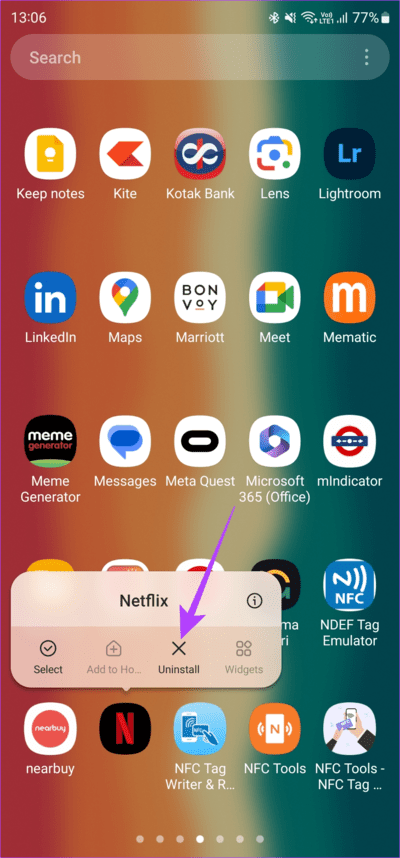
Weiter zu Schritt 3: Gehen Sie jetzt zum Play Store und suchen Sie nach Netflix über die Suchleiste oben.
Schritt 4: Installieren und verwenden Sie die App auf Ihrem Telefon.
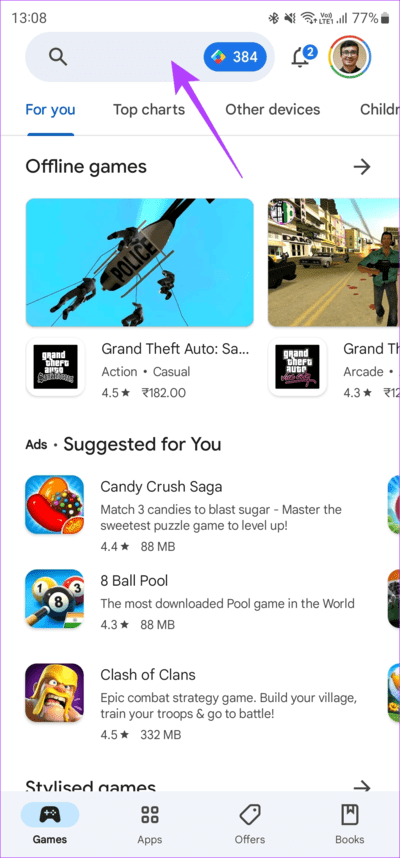
auf Android TV
Schritt 1: Gehen Sie zur Liste die Einstellungen على Fernsehgerät. Sie können dies tun, indem Sie auswählen Zahnrad-Symbol.
Schritt 2: Gehe zum Abschnitt Anwendungen.
Weiter zu Schritt 3: Wählen Sie eine App aus Netflix. Wenn Sie es hier nicht finden, gehen Sie zu „Alle Apps anzeigenUnd Sie werden es dort finden.
Schritt 4: Scrollen Sie nach unten und wählen Sie Updates deinstallieren. Dadurch wird die neueste Version von Netflix von Ihrem Fernseher deinstalliert.
Schritt 5: Öffne jetzt eine App Google Play Store auf Ihrem Fernseher.
Weiter zu Schritt 6: Gehen Sie zum Abschnitt „Apps“. Sie finden es oben auf dem Bildschirm.
Schritt 7: Gehen Sie zum Abschnitt „Anwendungen und Spiele verwalten“. Hier sehen Sie ein Update der Netflix-App. Klicken Sie auf die Schaltfläche „Aktualisieren“ und schon kann es losgehen.
6. Versuchen Sie, auf einem anderen Gerät anzusehen
Wenn es scheinbar kein Problem mit der Netflix-App oder dem Netflix-Browser gibt, liegt möglicherweise ein Problem mit dem von Ihnen verwendeten Gerät vor. Wenn Sie also beim Abspielen einiger Netflix-Titel trotz aller oben genannten Lösungen auf einen Fehler stoßen, wechseln Sie Ihr Gerät.
Wenn der Fehler auf Ihrem Fernseher auftritt, versuchen Sie es mit einem Computer oder Telefon, um den Fehler zu beheben, während Sie Titel auf Netflix abspielen.
7. Überprüfen Sie, ob Ihr Abonnement aktiv ist
Manchmal vergessen wir, unser Netflix-Abonnement zu bezahlen. Wenn Ihre Bücher also nicht auf Netflix abgespielt werden, prüfen Sie, ob Ihr Abonnement gültig ist. So überprüfen Sie den Status Ihres Netflix-Abonnements.
Schritt 1: Öffnen Netflix auf Ihrem Telefon oder Computer. Wählen Sie als Nächstes das Benutzerprofil in der oberen rechten Ecke aus.
Schritt 2: Klicken Sie auf eine Option الحساب.
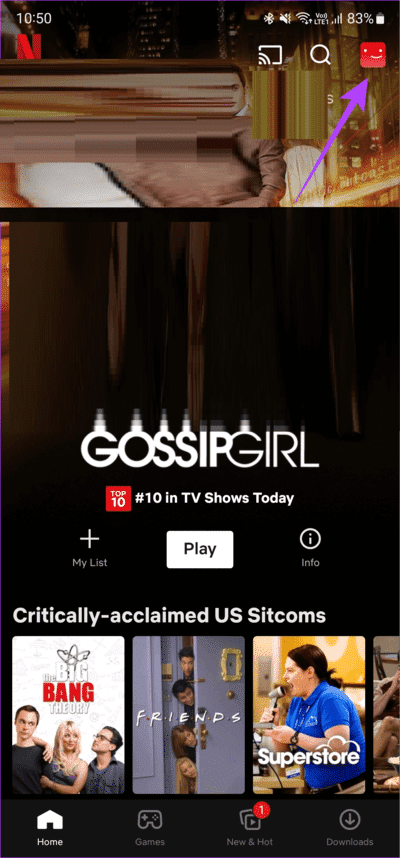
Schritt 3: Sie sollten nun Zugriff auf Ihre Mitgliedsdaten haben. Gehe zu Abschnitt „Rechnungsdetails“.
Hier können Sie sehen, wann Sie das letzte Mal für ein Abonnement bezahlt haben.
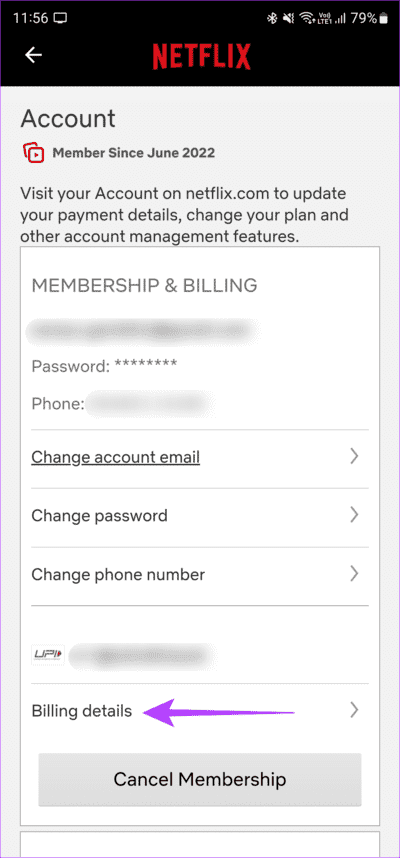
Dies hilft Ihnen zu verstehen, ob Ihr Netflix-Konto aktiv ist oder nicht. Wenn nicht, abonnieren Sie Netflix und der Fehler „Dieser Titel kann nicht sofort angesehen werden“ sollte verschwinden.
Lesen Sie auch: Netflix Standard vs. Premium: Welcher Netflix-Plan ist der beste für Sie?
8. App-Cache und Daten löschen
Durch das Löschen des Caches und der Daten der Netflix-App werden alle verbleibenden Dateien gelöscht, sodass die App davon ausgeht, dass Sie eine neue Sitzung ausführen. Dies kann dazu führen, dass die App die Sendung oder den Film Ihrer Wahl lädt. Hier erfahren Sie, wie es geht.
auf Android
Schritt 1: Öffnen Sie die Einstellungen-App auf Ihrem Smartphone. Gehe zu Abschnitt Anwendungen.
Schritt 2: Scrollen Sie durch die Liste nach unten Anwendungen und klicke Netflix.
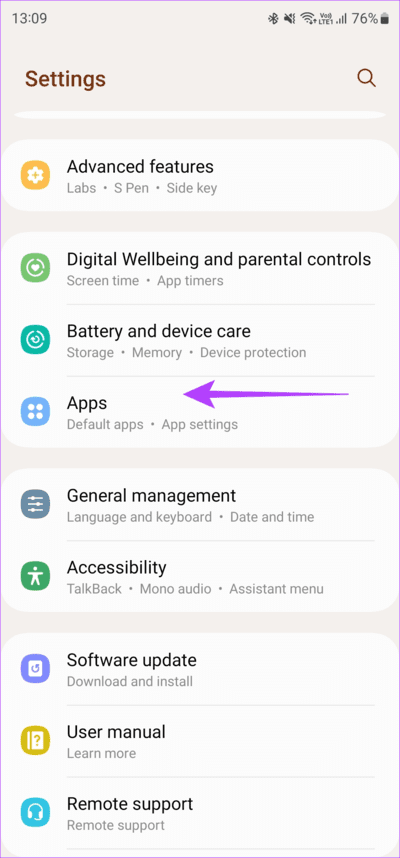
Weiter zu Schritt 3: Wähle eine Option Lager. Dann drücken Cache leeren , Anschließend werden die Daten gelöscht.
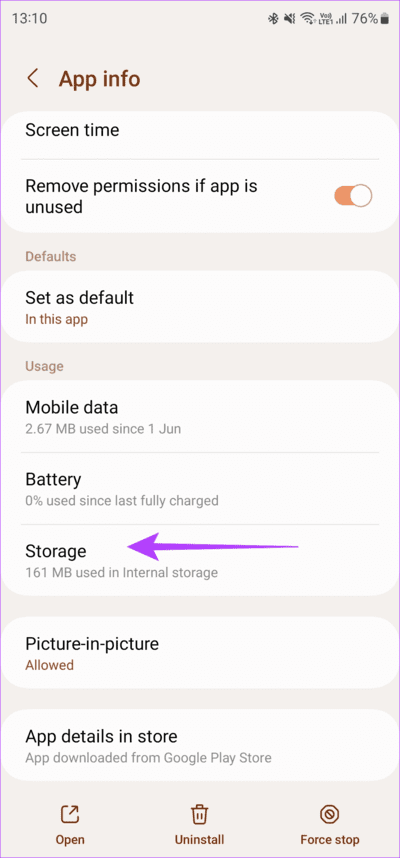
auf Android TV
Schritt 1: Gehen Sie zum Menü „Einstellungen“ auf Ihrem Fernseher. Sie können dies tun, indem Sie ein Symbol auswählen Ausrüstung.
Schritt 2: Gehe zum Abschnitt Anwendungen.
Weiter zu Schritt 3: Wählen Sie eine App aus Netflix. Wenn Sie es hier nicht finden, gehen Sie zu „Alle Apps anzeigenUnd Sie werden es dort finden.
Schritt 4: Scrollen Sie nach unten und wählen Sie Daten löschen. Wählen Sie dann eine Option aus Cache leeren.
Wenn Sie Netflix im Internet nutzen, finden Sie es heraus So leeren Sie den Cache in Chrome für eine einzelne Website. Mac-Benutzer können Leeren Sie den Cache auch in Safari.
9. Aktualisieren Sie die NETFLIX-APP
Die Verwendung einer älteren Netflix-Version kann zu Problemen bei der Wiedergabe von Inhalten führen. Aus diesem Grund ist es wichtig, alle Ihre Apps regelmäßig über den App Store oder Play Store zu aktualisieren. So können Sie Netflix auf Ihrem Gerät auf die neueste Version aktualisieren.
auf dem iPhone
Schritt 1: Öffnen Sie den App Store auf Ihrem iPhone. Klicken Sie oben rechts auf Ihr Anzeigebild.
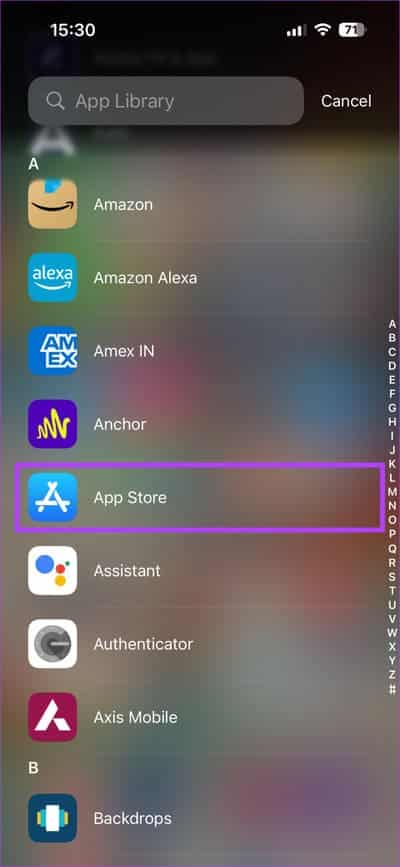
Schritt 2Scrollen Sie nach unten, um eine Liste aller ausstehenden Updates anzuzeigen. wähle eine OptionAktualisierenneben der App, die Sie aktualisieren möchten.
auf Android
Schritt 1: Eröffne einen Laden Google Play Und drücke Dein Profilbild in der oberen rechten Ecke.
Schritt 2: Wählen Sie nun „Anwendungs- und Geräteverwaltung“.
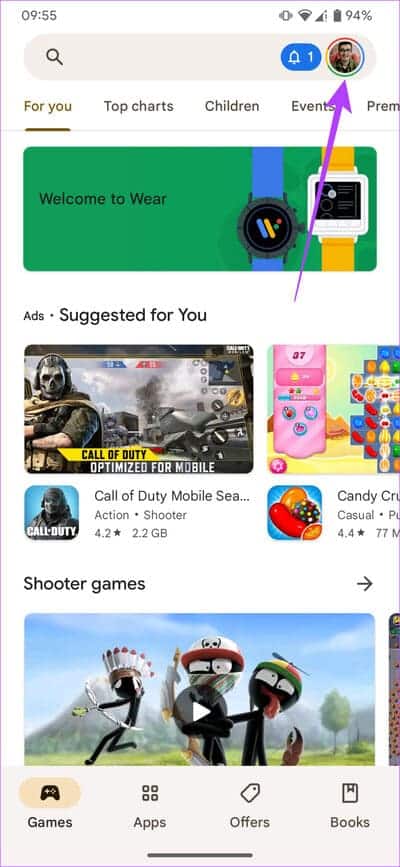
Weiter zu Schritt 3: Klicken Sie auf Details anzeigen. Wählen Sie als Nächstes eine Option aus Aktualisieren entweder daneben Netflix Oder verwenden Sie die Schaltfläche Alle aktualisieren, um alle Ihre Apps zu aktualisieren.
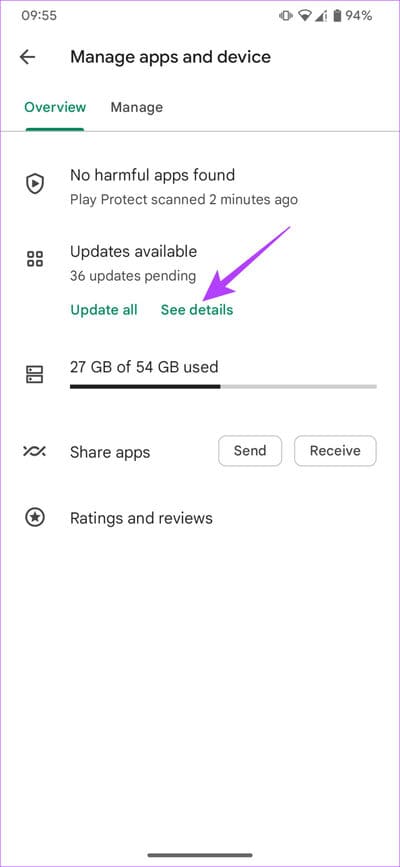
auf Android TV
Schritt 1: Öffnen Sie die Google Play Store-App auf Android TV.
Schritt 2: Gehe zu Anwendungsbereich. Sie finden es oben auf dem Bildschirm.
Weiter zu Schritt 3: Gehe zum Abschnitt „Apps und Spiele verwalten“. Sie werden ein App-Update sehen Netflix Hier. Klicken Sie auf die Schaltfläche „Aktualisieren“ und schon kann es losgehen.
Fragen und Antworten zu NETFLIX-Fehlern
1. Auf wie vielen Geräten kann ich Netflix nutzen?
Es hängt davon ab, welchen Abonnementplan Sie haben. Mit der Basisstufe können Sie Netflix jeweils nur auf einem Gerät ansehen. Die maximale Stufe ermöglicht jedoch die gleichzeitige Anzeige auf 4 Bildschirmen.
2. Kann ich Serien von Netflix in einem anderen US-Land ansehen?
Offiziell können Sie bei Netflix nur Sendungen ansehen, die in Ihrer Region verfügbar sind. Sie können dies jedoch umgehen, indem Sie ein VPN verwenden.
3. Ist Netflix auf dem Amazon Fire TV Stick verfügbar?
Ja, die Netflix-App ist jetzt offiziell auf dem Fire Stick verfügbar.
Lassen Sie sich nach Herzenslust verwöhnen
Behindert der Fehler „Dieser Titel kann nicht sofort angesehen werden“ Ihre Netflix-Binge-Sessions? Versuchen Sie dann die oben genannten Korrekturen. Da beim Abmelden und erneuten Anmelden unterschiedliche Benutzerprofile ausprobiert werden müssen, hoffen wir, dass die Lösungen Ihnen helfen, den Fehler in kürzester Zeit zu beheben. Glückliches Fest!